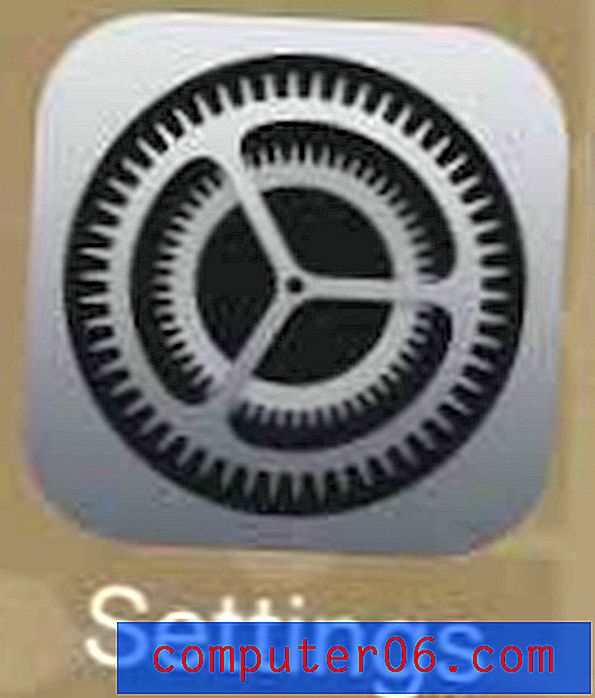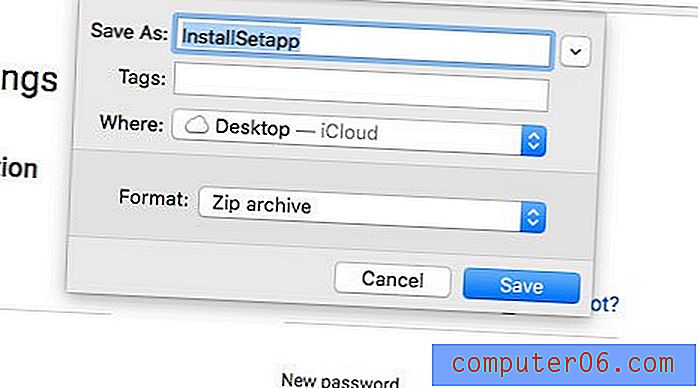Jak usunąć komentarz w programie Excel 2013
Wcześniej pisaliśmy o tym, jak dodać komentarz do komórki w programie Excel 2013, ale co zrobić, jeśli musisz usunąć komentarz po dodaniu lub istnieje już komentarz w arkuszu kalkulacyjnym, którego już nie potrzebujesz? Na szczęście możesz usunąć komentarz w programie Excel 2013 w bardzo podobny sposób, jak ten komentarz został po raz pierwszy wstawiony.
Poniższy przewodnik pokaże dwie różne metody usuwania komentarza w programie Excel. Pierwsza metoda będzie wymagała użycia przycisku na wstążce nawigacyjnej, natomiast druga metoda spowoduje kliknięcie prawym przyciskiem myszy komórki z komentarzem i usunięcie jej w ten sposób.
Jak usunąć komentarz w programie Excel 2013
Kroki opisane w tym artykule zostały wykonane w programie Excel 2013, ale są podobne w programach Excel 2007, 2010 i 2016.
Krok 1: Otwórz arkusz kalkulacyjny w programie Excel 2013.
Krok 2: Wybierz komórkę zawierającą komentarz, który chcesz usunąć.

Krok 3: Kliknij kartę Recenzja u góry okna.
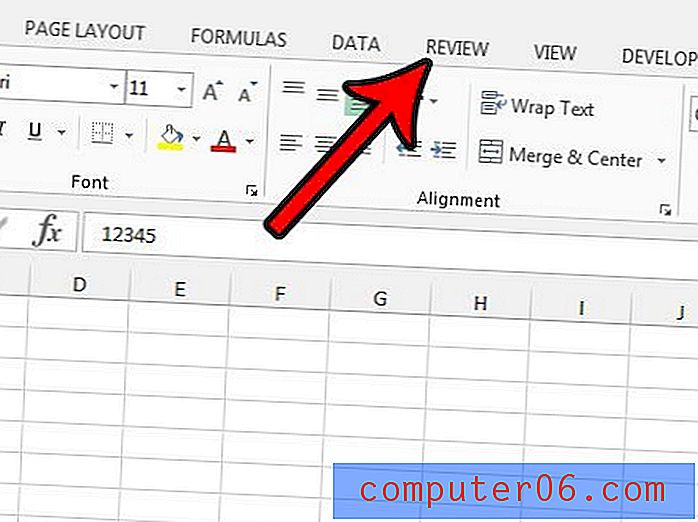
Krok 4: Kliknij przycisk Usuń w sekcji komentarzy na wstążce.
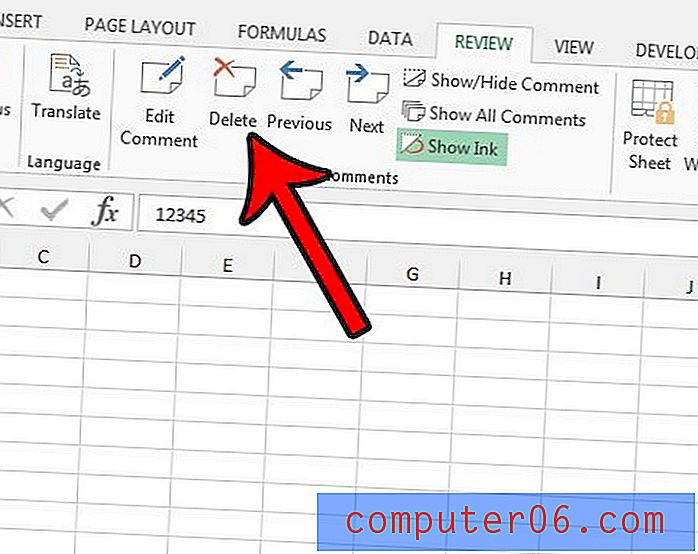
Możesz także usunąć komentarz, klikając prawym przyciskiem myszy komórkę zawierającą ten komentarz, a następnie kliknij opcję Usuń komentarz .
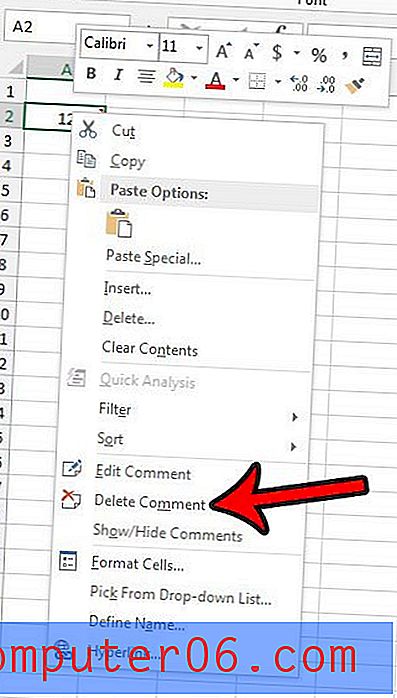
Jeśli wolisz edytować istniejący komentarz niż go usunąć, możesz to zrobić, wybierając opcję Edytuj komentarz w obu tych lokalizacjach.
Czy w arkuszu kalkulacyjnym są komentarze, których nie chcesz wyświetlać, ale nie jesteś jeszcze gotowy, aby je usunąć? Dowiedz się, jak ukrywać komentarze i ich wskaźniki w programie Excel 2013, aby zachować informacje o komentarzach, ale uczynić je niewidocznymi.